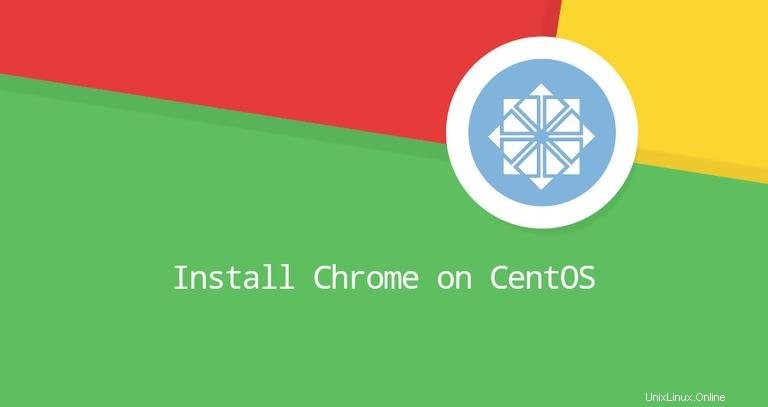
Le navigateur Chrome est le navigateur Web le plus utilisé au monde. Il s'agit d'un navigateur rapide, facile à utiliser et sécurisé, conçu pour le Web moderne.
Chrome n'est pas un navigateur open source et il n'est pas inclus dans les référentiels CentOS officiels.
Ce tutoriel explique comment installer le navigateur Web Chrome Browser sur CentOS 8.
Installation du navigateur Chrome sur CentOS 8 #
Suivez ces étapes pour installer le navigateur Chrome sur votre CentOS 8 :
-
Ouvrez votre terminal et téléchargez le dernier
.rpmChrome 64 bits paquet avecwget:wget https://dl.google.com/linux/direct/google-chrome-stable_current_x86_64.rpm -
Une fois le téléchargement terminé, exécutez la commande suivante en tant qu'utilisateur root ou utilisateur avec les privilèges sudo pour installer le navigateur Chrome :
sudo dnf localinstall google-chrome-stable_current_x86_64.rpmLorsque vous y êtes invité, entrez votre mot de passe utilisateur et l'installation se poursuivra.
À ce stade, Chrome est installé sur votre système CentOS.
Démarrage du navigateur Chrome #
Maintenant que le navigateur Chrome est installé sur votre système CentOS, vous pouvez le lancer à partir de la ligne de commande en tapant google-chrome & ou en cliquant sur l'icône Chrome (Activities -> Chrome Browser ):
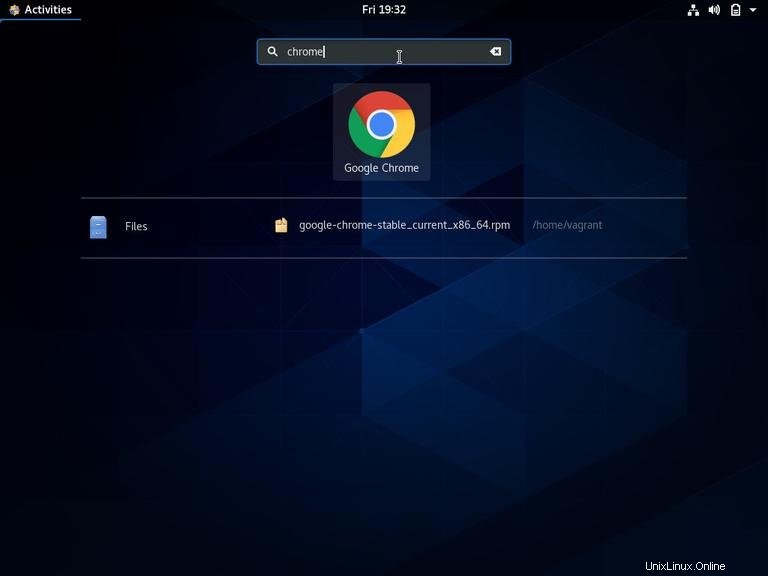
Lorsque le navigateur Chrome est lancé pour la première fois, il vous demande si vous souhaitez faire de Chrome votre navigateur par défaut et envoyer des statistiques d'utilisation et des rapports d'erreur à Google :
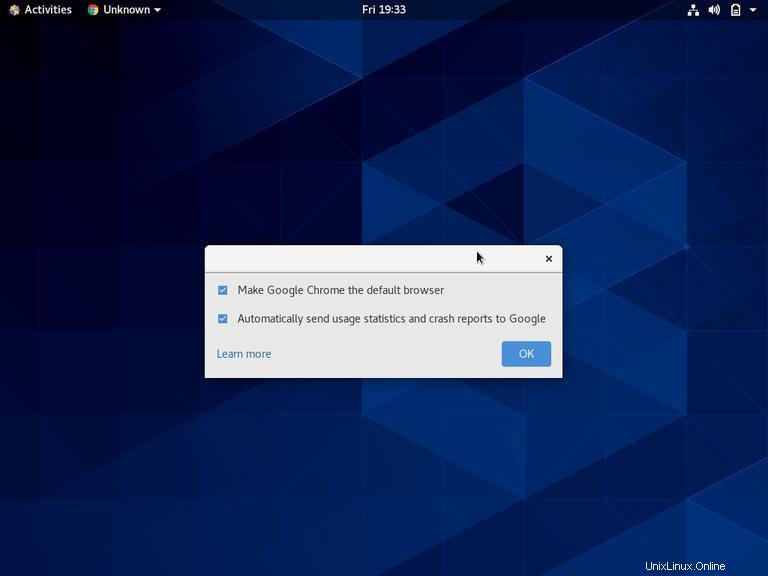
Cochez les cases selon vos préférences, puis cliquez sur OK pour continuer.
Le navigateur Chrome s'ouvrira et vous verrez la page d'accueil par défaut.
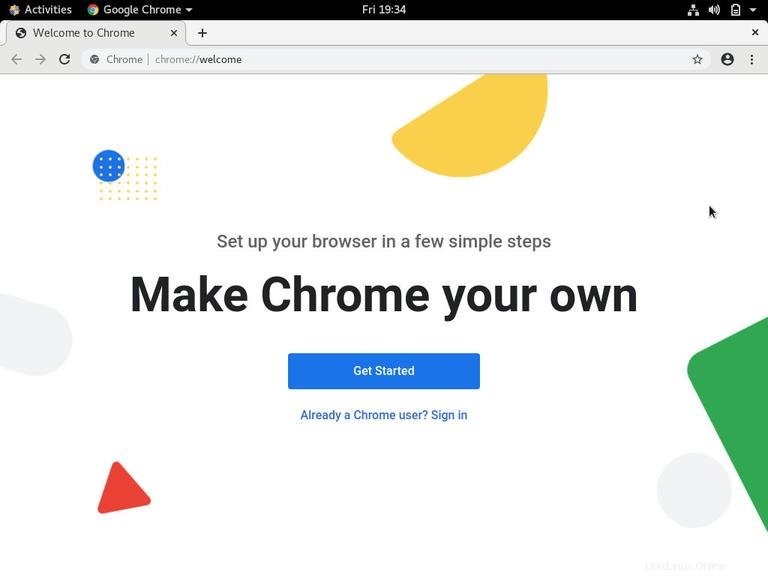
À partir de là, vous pouvez vous connecter avec votre compte Google pour synchroniser vos favoris, votre historique, vos mots de passe et installer des applications et des extensions Chrome.
Mise à jour du navigateur Chrome #
Lors de l'installation du package, le référentiel officiel de Google sera ajouté à votre système. Utilisez le cat suivant commande pour vérifier que le fichier existe :
cat /etc/yum.repos.d/google-chrome.repo[google-chrome]
name=google-chrome
baseurl=http://dl.google.com/linux/chrome/rpm/stable/x86_64
enabled=1
gpgcheck=1
gpgkey=https://dl.google.com/linux/linux_signing_key.pub
Lorsqu'une nouvelle version est publiée, vous pouvez effectuer une mise à jour avec dnf ou via l'outil de mise à jour logicielle standard de votre ordinateur de bureau.